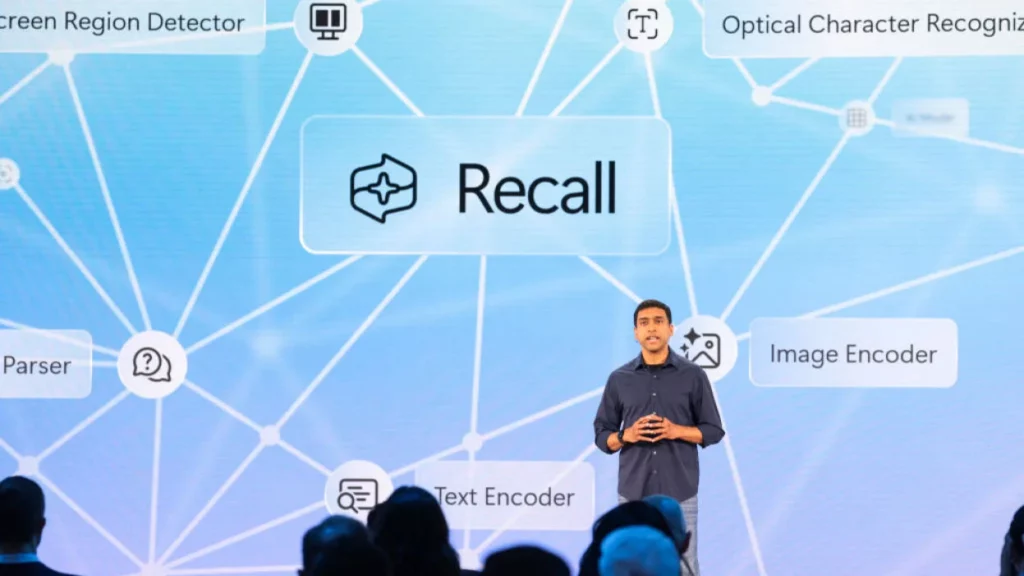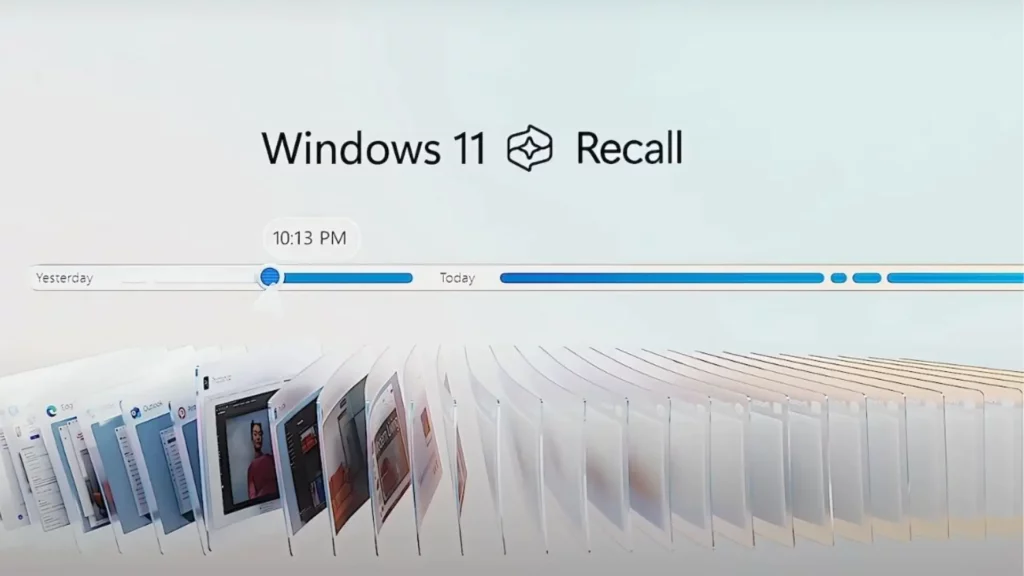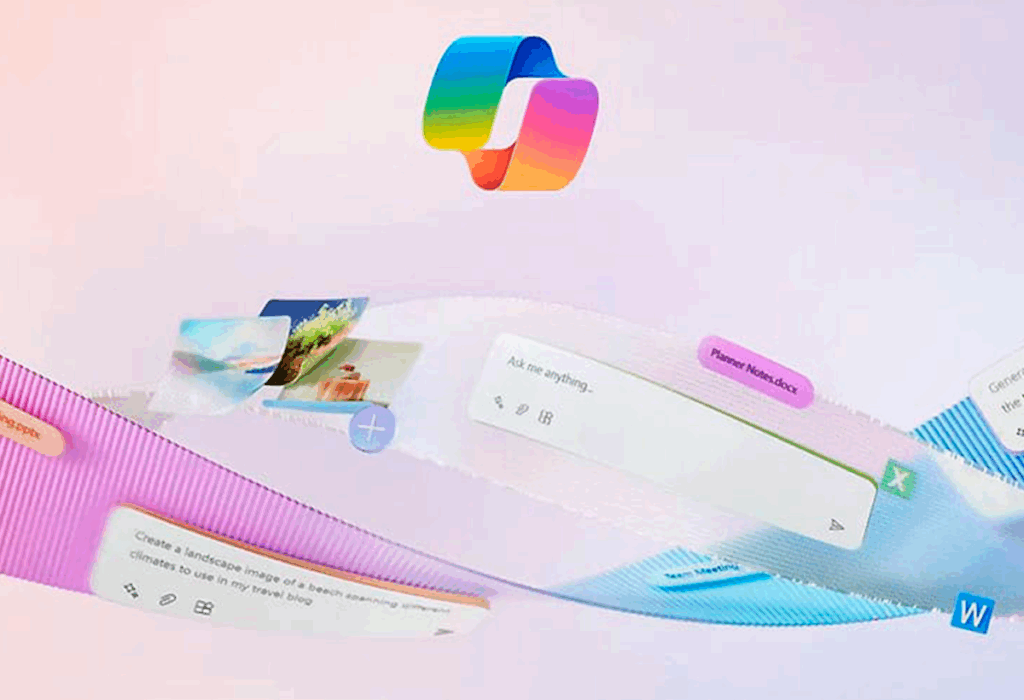- La función Recall registra capturas periódicas de todo lo que haces en tu PC para crear un historial visual navegable y seguro.
- El usuario controla en todo momento qué se graba, puede filtrar aplicaciones y sitios web, pausar o eliminar el historial cuando lo desee.
- Recall solo está disponible en equipos Copilot+ PC con requisitos técnicos avanzados y la privacidad está garantizada por el cifrado local y la autenticación biométrica.
¿Cómo ver el historial visual de tu PC con la función Recall en Windows 11? Imagina poder recorrer todos los pasos que has dado en tu ordenador como si tuvieras una memoria fotográfica perfecta. Recuerdas ese archivo importante que editaste hace semanas, la web de ese producto que buscaste y olvidaste, o esa conversación en una app de mensajería que necesitas volver a consultar. Microsoft ha dado un salto con una función revolucionaria: Recall, conocida también como Recuerdos en su versión en español, especialmente diseñada para Windows 11 en los dispositivos Copilot+ PC. Pero, ¿cómo funciona realmente este historial visual y qué implicaciones tiene para nuestra privacidad? Aquí te contamos todo, con detalle y sin rodeos: desde cómo activarlo y configurarlo, hasta los riesgos, requisitos y cómo proteger tu información si decides usarlo.
Recall se ha convertido en uno de los temas más candentes en el mundo de la tecnología. ¿Es solo una herramienta más para facilitar el trabajo diario, o estamos ante una potencial invasión de nuestra privacidad? Si tienes curiosidad o piensas aprovechar esta función en tu equipo, sigue leyendo porque desgranamos todo lo que necesitas saber, desde el primer clic hasta el último ajuste de seguridad.
¿Qué es Recall o Recuerdos en Windows 11?
Recall es una funcionalidad avanzada de Windows 11 basada en inteligencia artificial que actúa como una especie de memoria digital para tu ordenador. Lo que hace es registrar y almacenar capturas de pantalla periódicas de todo lo que aparece en tu PC, generando un historial visual en el que puedes buscar, navegar y retroceder en el tiempo para localizar acciones, archivos, sitios web y mucho más. El objetivo de esta función es dar un salto respecto al típico historial de archivos o del navegador: ahora puedes examinar lo que ocurrió en tu equipo en cualquier aplicación o ventana, como si rebobinaras una película de tu actividad digital.
Este historial visual va mucho más allá del historial del navegador web. Gracias a la línea temporal que organiza las capturas por bloques temporales, puedes explorar cada uno de los pasos que diste en tu ordenador: desde un documento modificado en Word, un correo enviado, una búsqueda en la web, hasta el fragmento concreto de una presentación. Además, Recall integra IA para analizar y comprender el contenido, lo que permite búsquedas en lenguaje natural, como «fotos del último viaje con el coche rojo», y la capacidad de transcribir audios de vídeos o reuniones, facilitando la búsqueda por texto y contexto.
¿Cómo funciona exactamente la función Recall?
En esencia, Recall toma capturas de pantalla del contenido que aparece en tu PC de forma periódica y las almacena de manera local. Estas instantáneas se organizan en una línea temporal dentro de una aplicación accesible desde la barra de tareas o mediante el atajo de teclado Windows + J. Así, puedes navegar por días y horas, ver todas las acciones realizadas y, lo más importante, realizar búsquedas inteligentes que no solo examinan texto, sino también imágenes e incluso contenido dentro de apps concretas.
Un detalle clave es que Recall transforma las capturas en elementos interactivos. Si, por ejemplo, localizas una captura de una web, podrás seleccionar, copiar texto o abrir enlaces directamente desde la imagen. Este proceso hace mucho más ágil la recuperación de información, permitiendo corregir errores, recuperar textos borrados o encontrar información pasada con pocos clics.
- La búsqueda avanzada reconoce imágenes, texto y contexto, lo que posibilita encontrar hasta una diapositiva concreta dentro de una presentación de PowerPoint o identificar una receta de cocina buscada hace meses.
- Para los que gestionan varias aplicaciones a la vez, Recall se convierte en una aliada, ya que centraliza la memoria de todo lo que sucede en el ordenador, incluso cuando ha pasado mucho tiempo.
Aplicaciones prácticas de Recall en tu día a día
La versatilidad de Recall queda patente en distintos escenarios cotidianos. Si pierdes de vista un correo electrónico que enviaste y no recuerdas desde qué cuenta, Recall te permite recorrer tu línea de tiempo y localizar ese mensaje. Si borraste por error un texto largo de un informe o la receta que encontraste en Internet, puedes hacer búsquedas en lenguaje natural y Recall te mostrará las capturas del contenido perdido, listas para recuperar o copiar.
Otro uso relevante es recuperar información dispersa en varias aplicaciones. Por ejemplo, un usuario puede buscar «vestido azul que vi en Pinterest» y Recall dará con la imagen concreta aunque la ventana estuviera cerrada tiempo atrás. Incluso, distingue entre distintos contextos y reconoce imágenes, colores y fragmentos de contenido para dar con el momento exacto. Este tipo de aplicaciones pueden ser imprescindibles en reuniones, trabajos colaborativos, o cuando gestionas mucha información digital a la vez.
Privacidad y seguridad: ¿Quién accede a tu historial visual?
Uno de los mayores debates en torno a Recall tiene que ver con la privacidad y la seguridad de los datos. Lógicamente, registrar el historial visual del PC implica grandes retos, ya que podrían quedar almacenados datos confidenciales, contraseñas o información personal delicada. Por eso, Microsoft ha insistido en que Recall funciona de manera local, privada y segura: todo lo que se graba se queda en el dispositivo, sin enviarse a la nube ni utilizarse para entrenar la IA de terceros.
No obstante, el usuario dispone de varias opciones para controlar qué se almacena. Puedes decidir en todo momento:
- Qué aplicaciones o sitios web quedan excluidos del historial añadiéndolos a una lista de filtros personalizados.
- Pausar la grabación de capturas temporalmente si vas a realizar una acción sensible.
- Eliminar capturas individuales o todo el historial almacenado desde la misma aplicación Recall.
- Filtrar información confidencial por defecto (por ejemplo, contraseñas, números de tarjetas o datos personales), que no será almacenada ni visible a través de Recall.
La función requiere de autenticación biométrica con Windows Hello, de modo que solo el usuario autenticado puede acceder a la función y sus capturas. Así mismo, las instantáneas permanecen cifradas en disco y se aprovechan sistemas de seguridad como BitLocker y TPM 2.0 para evitar accesos no autorizados. Es importante recalcar que otros usuarios con cuenta en el mismo dispositivo no tienen acceso al historial visual de los demás, y que todo el cifrado está vinculado a la identidad biométrica del usuario principal.
Opciones de gestión del historial visual en Recall
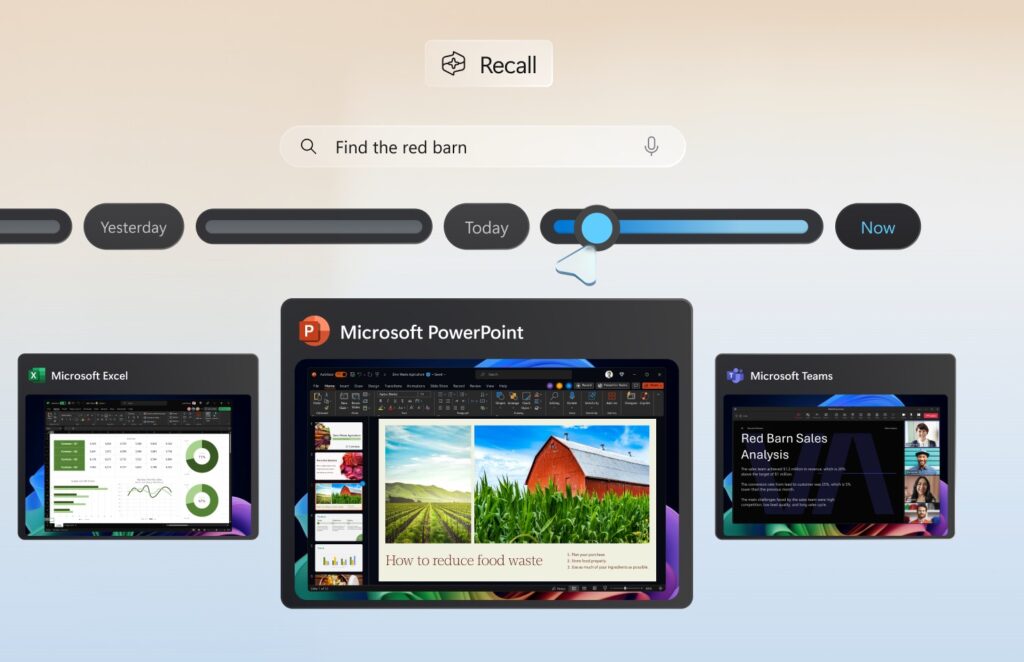
- Al activar Recall por primera vez, el sistema solicita confirmación para que el usuario decida participar o no en el registro de instantáneas; si no se participa, la función permanece desactivada por defecto.
- Cada usuario puede controlar su propio historial, sin influir en el de otros usuarios del mismo equipo.
- El icono de Recall en la bandeja del sistema indica el estado de la función: activa, pausada o con filtros aplicados, permitiendo gestionar la privacidad al instante.
- Si detectas que una captura contiene información sensible o una app no filtrada, puedes eliminar todo el historial relacionado desde los resultados de búsqueda de la propia Recall.
Gestión del almacenamiento y duración del historial
Las capturas generadas por Recall ocupan espacio en disco. El sistema establece un límite máximo de almacenamiento para las instantáneas, que el usuario puede modificar según sus preferencias. Una vez superado ese límite, las capturas más antiguas se eliminan automáticamente, dando prioridad al contenido más reciente. Por ejemplo, si quieres administrar cuánto tiempo se conservan estas capturas, puedes consultar .
Puedes elegir cuánto tiempo se conservan las capturas antes de borrarlas, personalizando la experiencia según la importancia y el uso que necesites dar a esta función.
¿Quién puede disfrutar de Recall? Requisitos técnicos
Actualmente, Recall se ofrece como función exclusiva para los Copilot+ PC. Estos son ordenadores equipados con hardware especializado en IA, lo que permite procesar y almacenar todo el historial visual de manera localmente eficiente y segura.
- RAM mínima de 16 GB para gestionar el procesamiento de datos generados por la IA y las instantáneas.
- Un mínimo de 8 procesadores lógicos (núcleos de CPU) para asegurar el rendimiento.
- Al menos 256 GB de almacenamiento interno y 50 GB siempre libres para las capturas.
- En algunos casos, se requiere compatibilidad con TPM 2.0 y BitLocker para la seguridad avanzada y el cifrado.
- Para disfrutar de Recall, el sistema debe estar actualizado a una versión reciente de Windows 11 (a partir de la actualización 2024).
Por el momento, la función solo está disponible en ciertos idiomas —español incluido— y, en fases iniciales, solo para usuarios del programa Windows Insider antes de su lanzamiento masivo.
Controversias, retrasos y cómo desactivar Recall si lo necesitas
No todo ha sido un camino de rosas para Recall. La preocupación sobre la privacidad, especialmente tras descubrirse que versiones preliminares almacenaban datos en texto plano, llevó a Microsoft a retrasar el lanzamiento oficial de la función y limitar el acceso solo a quienes se apunten al programa Insider mientras implementan mejoras de seguridad.
Si compras un Copilot+ PC actualmente, es probable que Recall no esté todavía disponible nada más sacarlo de la caja. La compañía va activando la función progresivamente y solo cuando esté completamente afinada en cuanto a privacidad y seguridad.
Si en algún momento decides que no quieres usar Recall —o prefieres controlarlo manualmente—, puedes:
- Abrir la Configuración de Windows (Win + I).
- Entrar en “Privacidad y seguridad”.
- Seleccionar “Recuerdos e instantáneas”.
- Desactivar la opción de guardar instantáneas.
- Borrar las capturas almacenadas seleccionando “Eliminar todo”.
- Cerrar la configuración para aplicar los cambios.
Según Microsoft, Recall nunca se activa por defecto sin consentimiento explícito del usuario, y siempre puedes desinstalarlo desde las funciones de Windows si quieres eliminarlo completamente. Si finalmente estás interesado en Recall te dejamos esta guía sobre cómo activar o desactivar Recall en Windows 11 paso a paso
Cómo proteger los datos guardados con Recall
Dado el nivel de detalle que puede registrar el historial visual, es fundamental proteger la información almacenada. Microsoft recomienda usar herramientas de cifrado incluidas en el sistema, como BitLocker, que impiden el acceso a usuarios no autorizados aunque el disco duro sea extraído o el equipo hackeado.
Recall también se apoya en capas de seguridad como:
- Procesador de seguridad Microsoft Plutón (integrado en Copilot+ PC).
- Inicio de sesión seguro con Windows Hello ESS, obligatorio para acceder al historial visual.
- Almacenamiento cifrado y claves protegidas mediante el enclave seguro TPM 2.0.
- Desactivación de la función o borrado masivo de capturas en caso de detectar cualquier intento de acceso sospechoso.
En definitiva, la seguridad de Recall está a la altura del resto del sistema operativo, pero como en toda función potente, es esencial configurarla bien y revisar periódicamente los permisos y filtros aplicados.
¿Qué limitaciones tiene Recall?
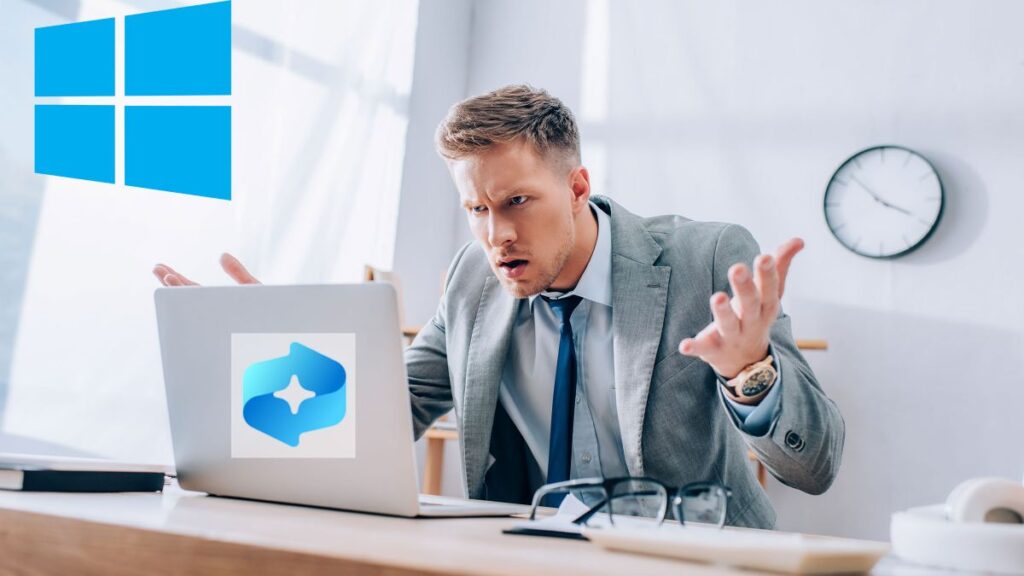
Para evitar riesgos y posibles fugas de información, Recall no graba audio, vídeos continuos, ni toma capturas durante sesiones de juego en modo «gaming». Tampoco almacena materiales protegidos por DRM ni durante conexiones remotas a través de clientes compatibles.
Microsoft va añadiendo compatibilidad con más aplicaciones y navegadores, pero actualmente los filtros más efectivos funcionan en Microsoft Edge, Chrome, Firefox y Opera. La función de filtrar por sitios web requiere que los desarrolladores implementen las API específicas de Recuerdos en sus plataformas.
¿Recall es para todo el mundo?
Gracias a su potencial, Recall está creando mucha expectación entre usuarios avanzados, profesionales y aquellos que trabajan con grandes volúmenes de información digital. Sin embargo, es fundamental valorar los riesgos y asegurarse de tener siempre actualizada la configuración de privacidad y los permisos para evitar sorpresas desagradables.
En empresas, la gestión de licencias y el control del software instalado son dos aspectos que ganan protagonismo. Herramientas de terceros, como InvGate Asset Management, ayudan a monitorizar el uso de funciones como Recall y a mantener el entorno actualizado y seguro, minimizando vulnerabilidades y optimizando recursos.
Recall abre un nuevo horizonte a la hora de gestionar la memoria digital de nuestros equipos. Proporciona comodidad y agilidad para recuperar información, pero es crucial entender cómo funciona, cuáles son los riesgos y cómo controlar en todo momento qué se almacena y quién puede acceder. Si tienes un Copilot+ PC y te gusta la idea de tener toda tu actividad bajo control, con las opciones adecuadas de privacidad y seguridad, Recall puede convertirse en una de tus funciones favoritas de Windows 11. Esperamos que hayas aprendido sobre cómo ver el historial visual de tu PC con la función Recall en Windows 11.
Apasionado de la tecnología desde pequeñito. Me encanta estar a la última en el sector y sobre todo, comunicarlo. Por eso me dedico a la comunicación en webs de tecnología y videojuegos desde hace ya muchos años. Podrás encontrarme escribiendo sobre Android, Windows, MacOS, iOS, Nintendo o cualquier otro tema relacionado que se te pase por la cabeza.